السلام عليكم
برنامج قمة في الفائدة ولا نظير له ...
بعدطرحي لموضوع
مفاجأة .. موقع يقدم مساحة بريدية بحجم 1 تيرا بايت
اي بما يعادل مليون ميجا بايت طلب مني الاخ القرش شرح لكيفية تحويل الايميل الى سيرفر خاص بي فاحببت ان اقدم البرنامج مع الشرح ليستفيد الجميع
بعد أن أصبحت الكثير من الشركات تقدم الإيمايلات المجانية وبمساحات كبيرة جدا أمثال الياهو والGmail و walla وحتى الهوت مايل بمساحة 250 ميغا أصبح الحلم حقيقة ...
كيف ؟
أصبح الآن من الممكن جعل هذه المساحة سيرفر ترفع عليه ملفاتك أو برامجك أو أي شيء تحب أفلام أو ما شابه وتتبادلها ومن تحب..
بمعنى آخر لدى أحدنا برنامج ويود طرحه ولا يجد له رابط تحميل... يمكنه رفع البرنامج على إيمايله وسيقوم الآخرين بتحميل البرنامج وبسرعة عاليه والى أن يشاء الله ...ذلك بالدخول الى الإيمايل من خلال البرنامج أيضا دون القدرة على العبث به وفقط للتحميل!!!
حلو الكلام طيب كيف الطريقة وما هو هذا البرنامج الرائع ؟
لنستعرض معا هذا البرنامج الرائع :

إمكانية رفع الملفات من جهازك الى أي إيمايل ومن ثم تحميلها لأي جهاز آخر

إمكانية تبادل هذه الملفات مع من تحب وكل ما عليك فعلها هو الحصول على إيمايل فقط

تأكد من أن بريدك بمأمن لأن كلمة المرور التي سيعطيك إياه البرنامج لا تمكن من سيدخل الى بريدك من فعل اي شيئ سوي تحميل الملفات فقط

جعل الإيمايل كأي سيرفر ftp/http والتحميل منه سيكون بسرعة رائعة !!!

قدرته على ضغط الملفات الكبيرة أتوماتيكيا وتجزئتها أيضا ...

إمكانية رفع أو إرسال الملفات دون الحاجة الى SMTP سيرفر
مجــــــــــــــــــــــــاني 100 %
الحجم : فقط 1 ميغـــــــــــا
يعمل مع : Windows 98/Me/XP/2000/NT
رقم الإصدار : 1.39
يحتوي على : Uninstaller
لتحميل البرنامج
P2MS
والآن الى المرحلة من الشرح :
طريقة رفع الملفات
اولا : وقبل كل شيء يجب ان يكون لديك إيمليل في احد الشركات ويفضل ان يكون من الشركات التي تعطي مساحات كبيرة حتى نرفع ملفات محرزة
تنصيب البرنامج وتشغيله ستظهر عندنا هذه الشاشة

عندها نقوم بوضع عنوان الشركة التي سجلنا بها وأنا ساشرح على بريد Gmail

بعد دخولي الى صفحة البريد أضع الأسم وكلمة المرور

ستظهر أمامي صفحة البريد عندها أقوم بالضغط على split/sendfile من البرنامج

سيظهر أمامي ما يلي فأنفذ ما بالصورة

ستظهر امامي لوحة رفع الملفات

1= لتحديد الملف المراد رفعه
2= الإيمايل الذي سنرفع عليه الملف
3 = لوضع كلمة مرور للملف ( هذا ان تم تجزئتة وضغطه بواسطة البرنامج علما ان الأمر إختياري)
4= اذا كان الملف كبير سيقوم البرنامج بتجزئته ومن هنا تختار الحجم لكل جزء
5 = يفضل تركه كما هو
6 = يفضل تركه كما هو
بعد الضغط على خانة إختيار الملف وهي الرقم واحد في الصورة السابقة سنحدد الملف وأنا سأرفع لكم ملف إبتسامات للماسنجر على سبيل التجربة

بعد تحديد الملف والضغط على أوكي سيظهر كما يلي

عندها نقوم بما سيلي ايضا وهو الضغط على الأيقونة المشار اليها في الصورة :

عندها .....:

وعند الإنتهاء سيظهر كما في الصورة

علما أنه من الممكن رفع كذا ملف دفعه واحدة هذا ان كان البرنامج كبير وقد تمت تجزئته!!!
ولاحظ معي كيف ظهر الملف على صفحة الإيمايل:

وبذلك نكون قد انتهينا من قضية رفع الملفات على الإيمايل وان شاء الله في المرحلة الثانية سأوضح طريقة التحميل وهي سهلة ...
المرحلة الثانية وهي طريقة تأمين الحماية للإيمايل من عبث الآخرين ...
كنت قد أخبرتكم سابقا أنه لتحميل الملف الذي تم رفعه على الإيمايل يجب الدخول اليه أولا وهناك يتم التحميل وكلنا يعلم أن الدخول غير ممكن الا من خلال كلمة مرور
برنامجنا هذا يقوم ينغيير كلمة المرور وجعلها كلمة اخرى ومن خلاله فقط يتم الدخول بهذه الكلمة المستبدلة ! الا انه لا يمكن عمل أي شيئ اخل الإيمايل سوى تحميل الملفات !!! فقط . علما انه من خارج البرنامج تدخا الى إيمايلك بكلمة المرور العادية الخاصة بك وتحذف وتعدل ما شئت...
لكي نغير كلمة المرور نضغط على المفتاح الظاهر أعلى البرنامج كما في الصورة :

فيظهر ما يلي:

1 = نضع كلمة المرور الصحيحة التي تستخدمها
2 = نضغط على هذا الزر encrypt والذي سيشفر كلمة المرور
3 = هنا ستظهر كلمة المرور المشفرة التي تدخلنا الى الإيمايل فقط من خلال البرنامج ودون السماح لنا بفعل أي شيئ سوى تحميل الملفات
وبالتالي الكلمة التي ستظهر باخانة رقم 3 هي التي ستعطيها لمن يريد التحميل
المرحلة الأخيرة من الشرح وهي طريقة التحميل من الإيمايل
لتحميل أي ملف تم رفعه على الإيمايل نتبع الصورة

ستظهر هذه الشاشة وسيوقم البرنامج بالبحث وإحضار جميع الملفات التي تم رفعها على الإيمايل

لتحميل ملف معين إتبع الصورة

علما أننا هنا قد رفعنا فقد ملف واحد ولذا لن يظهر غيره بعملية البحث في الإيمايل عن الملفات المرفوعة
ولتكملة عملية التحميل اتبع الصورة مجددا:

سيبدأ البرنامج بالتحميل:

وعند الإنتهاء

وبذلك نكون قد حملنا الملف

وعلى بركة الله ... تم الشرح بعون الله وأتمنى أن لا تنسونا بالدعاء لنا وللمسلمين في كل مكان
إمكانية رفع الملفات من جهازك الى أي إيمايل ومن ثم تحميلها لأي جهاز آخر
إمكانية تبادل هذه الملفات مع من تحب وكل ما عليك فعلها هو الحصول على إيمايل فقط
تأكد من أن بريدك بمأمن لأن كلمة المرور التي سيعطيك إياه البرنامج لا تمكن من سيدخل الى بريدك من فعل اي شيئ سوي تحميل الملفات فقط
جعل الإيمايل كأي سيرفر ftp/http والتحميل منه سيكون بسرعة رائعة !!!
قدرته على ضغط الملفات الكبيرة أتوماتيكيا وتجزئتها أيضا ...
إمكانية رفع أو إرسال الملفات دون الحاجة الى SMTP سيرفر



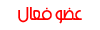























 رد مع اقتباس
رد مع اقتباس